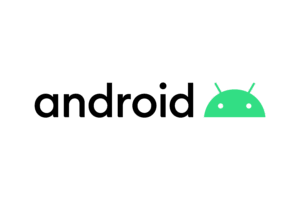UnityでAndroid向けのゲームを開発する手順をまとめました。
この記事では以下の環境での記事を作成しています。
- Windows 11 Pro
- Unity 6000.040f1 (English)
まずはUnity Editorからプロジェクトを作成する
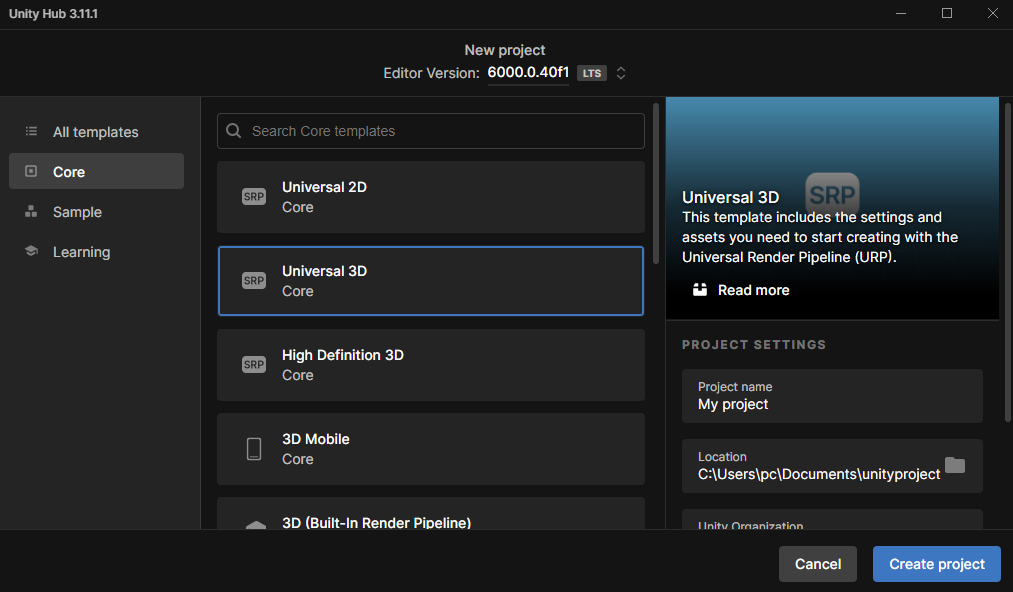
まずはURPでプロジェクトを立ち上げます。
今回はプロジェクト名をAndroidtestとします。
Connect to Unity Cloudのチェックは外しておきます。
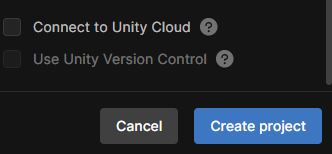
Create Projectボタンを押下します。
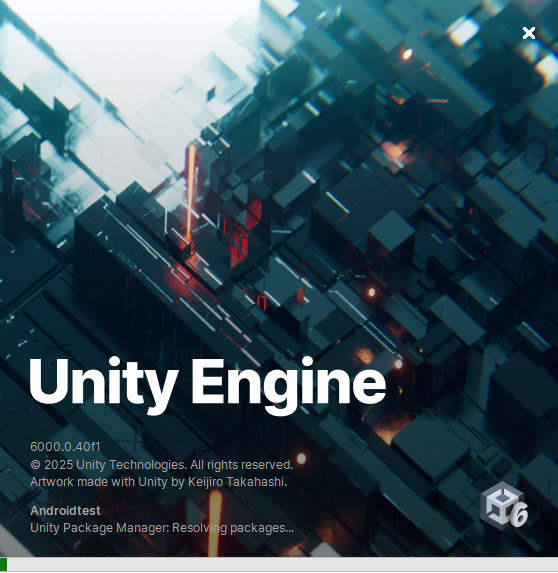
Swith PlatformでUnityで作成するゲームのプラットフォームを変更する
プロジェクトを立ち上げたら、FileからBuild Profilesを選択する。
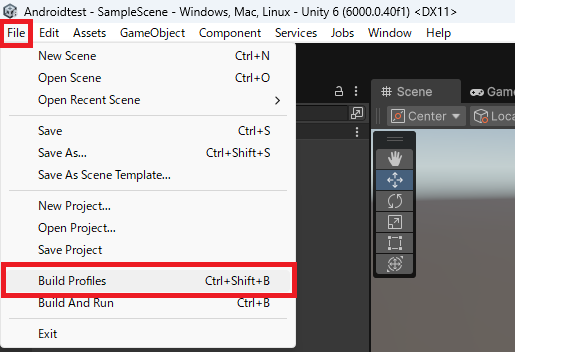
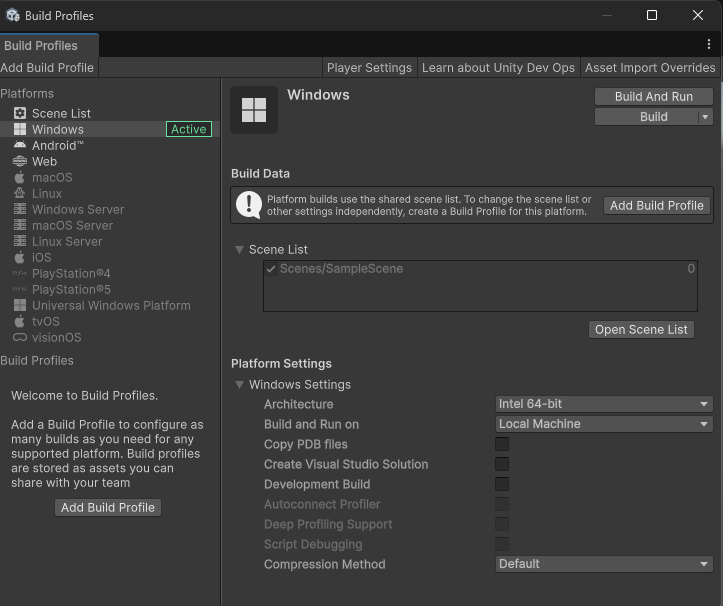
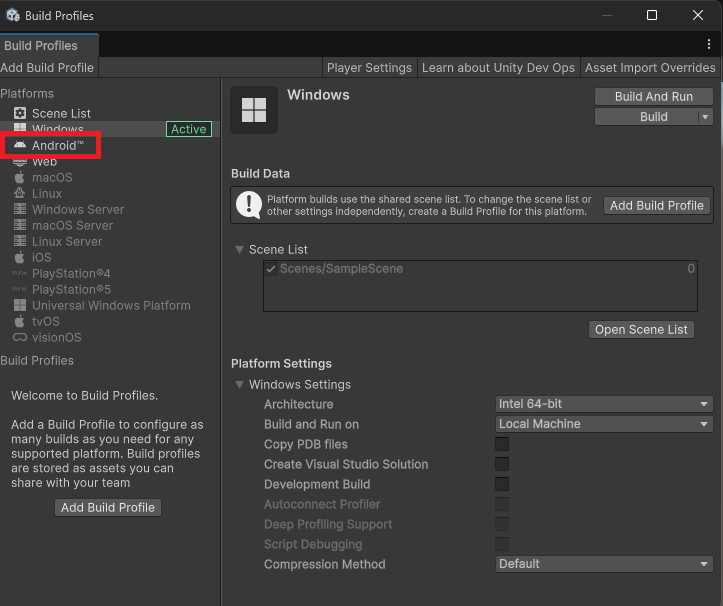
Switch Platformボタンをクリックする。

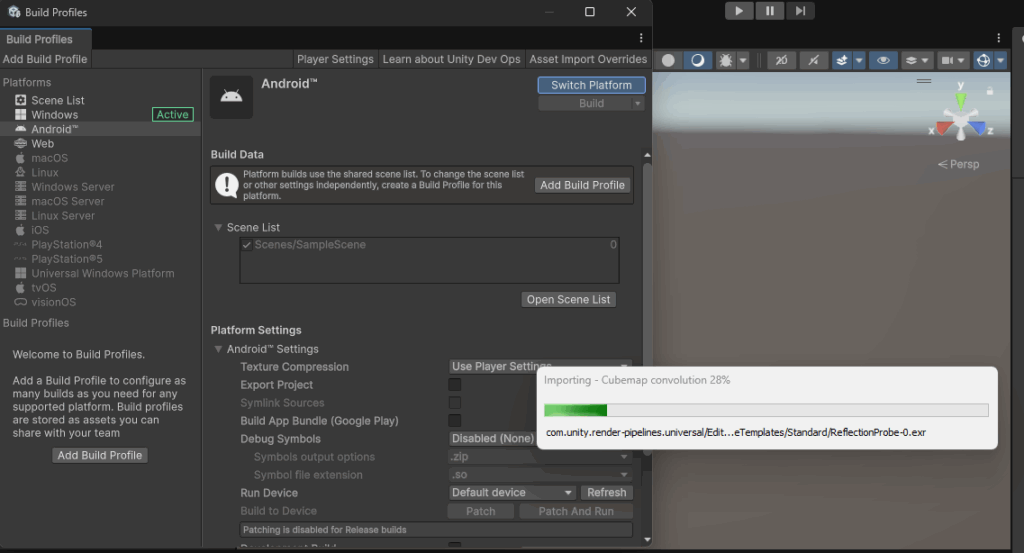
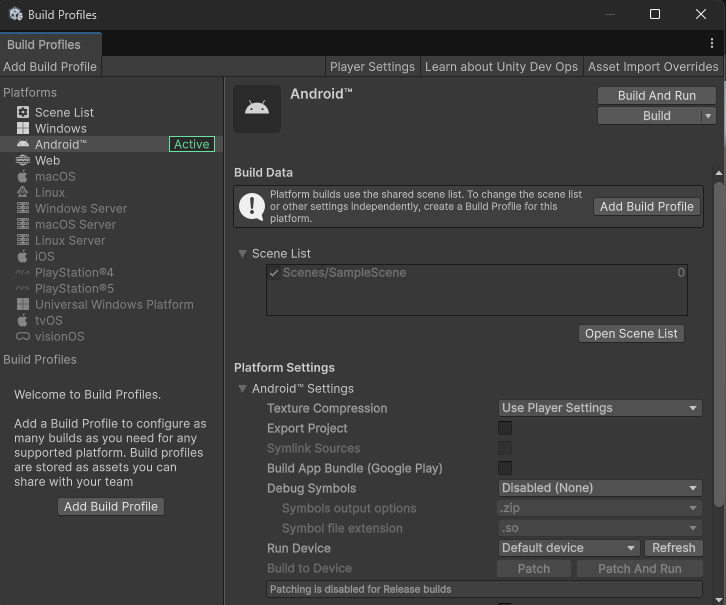
AndroidがActiveになりました。これで作業は完了です。
Android向けにゲームを開発する
Androidで問題なく動作するようにゲームを開発していきます。
- アセットをインポートする
- Xinput/Direct Inputを考慮してコントローラで動かせるようにする
- テクスチャ、MeshをAndroidスマートフォン向けに最適化する
- 他
グラフィックをAndroidのスマートフォンに向けて最適化する方法は以下でまとめています。
開発したゲームをビルドする
開発したゲームをビルドします。
ゲームを開発する最初の段階でやったほうが良い
アセットストアのアセットをプロジェクトにインポートした後に対応するゲームプロジェクトのプラットフォームを変更すると、かなりプラットフォームの変更に時間がかかります。
そのため、ゲームを開発する最初の段階、特にプロジェクトを立ち上げた時点でプラットフォームの変更を行ったほうが良いです。
Androidのゲームを開発する際に意識すること
UnityでAndroid向けのゲームを開発する際に気を付けることなどは以下の記事でまとめています。
グラフィックをAndroidのスマートフォンに向けて最適化する方法は以下でまとめています。
この記事を作成している2025年5月時点で、Google Play Consoleで公開できるゲームの容量は150MBまでです。